Cómo quitar meta privada oculta e información personal de los documentos
Oficina De Microsoft Intimidad Microsoft Excel 2010 Power Point 2010 Word 2010 / / March 17, 2020
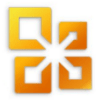 Si estás trabajando en un proyecto en Office 2010 y necesita compartir algo, primero debe proteger su información personal eliminándola de sus documentos. En un artículo de procedimientos anterior, grooveDexter explicó cómo eliminar tus metaetiquetas e información personal desde cualquier archivo usando la herramienta integrada de Windows 7. Office 2010 tiene su propia herramienta para hacer lo mismo, ¡excepto con documentos!
Si estás trabajando en un proyecto en Office 2010 y necesita compartir algo, primero debe proteger su información personal eliminándola de sus documentos. En un artículo de procedimientos anterior, grooveDexter explicó cómo eliminar tus metaetiquetas e información personal desde cualquier archivo usando la herramienta integrada de Windows 7. Office 2010 tiene su propia herramienta para hacer lo mismo, ¡excepto con documentos!
De manera predeterminada, Office 2010 recopila la mayor cantidad de datos posible para ayudarlo con las búsquedas de documentos y la usabilidad. Una vista rápida de las propiedades de los documentos mostrará solo algunos de los datos almacenados como metaetiquetas. Esta vista puede incluir el nombre del autor, título, tema, palabras clave, categoría, estado y cualquier comentario.
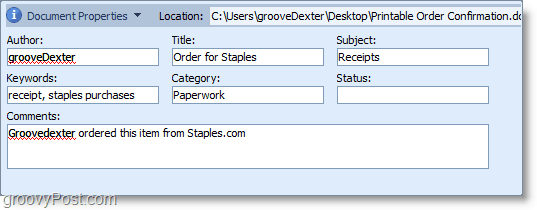
La herramienta Inspector de documentos de Office 2010 va más allá de simplemente eliminar datos de las Propiedades del documento. Si lo permite, el Inspector de documentos revisará automáticamente todo su Documento de adentro hacia afuera y buscará TODA la información personal. Una vez que lo encuentra, tiene la opción de eliminarlo. Esta característica está disponible en todos los productos principales de Office. Como ejemplo, explicaré cómo hacerlo en Microsoft Word 2010.
Cómo eliminar automáticamente metaetiquetas e información personal de documentos de Office 2010
1. Desde su programa de Microsoft Office, Hacer clicArchivo cinta y luego Hacer clic el Informacion lengüeta. Desde el menú de fondo que aparece, Hacer clicVerificar problemas y luego desde el menú desplegable Hacer clicInspeccionar documento.
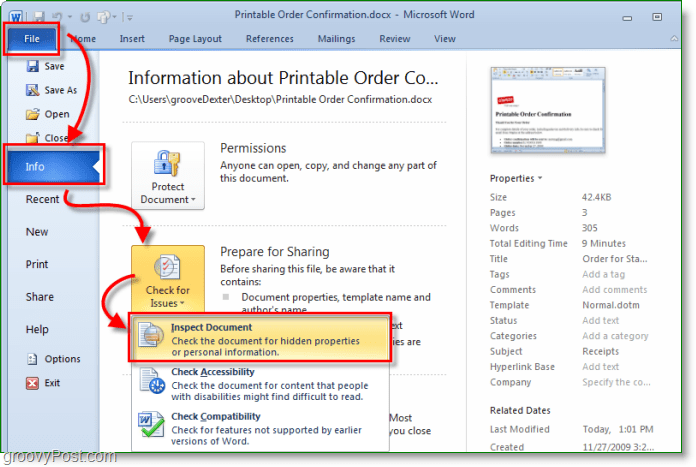
2. El inspector de documentos se cargará; deje la configuración sola, ya que, de forma predeterminada, todas están marcadas. Hacer clicInspeccionar.
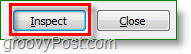
3. El Inspector de documentos mostrará alertas para cualquier cosa que encuentre en cada categoría. Observe en el siguiente ejemplo que encontró Propiedades del documento e información personal, tanto como Texto oculto. Para eliminar cualquiera, Hacer clic el Eliminar todo botón al lado de la categoría deseada. Tenga en cuenta que es posible que no pueda deshacer la eliminación de esta información.
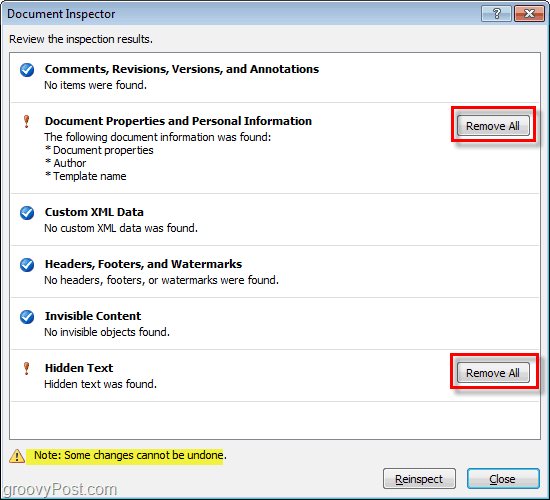
¡Presto! Microsoft Office acaba de eliminar toda su información personal no deseada y cualquier otra cosa que haya seleccionado. Este proceso fue mucho más fácil que ingresar manualmente el visor de propiedades del documento y ajustarlo manualmente, ¿verdad?

Una mirada a las propiedades del documento después de ejecutar la herramienta del inspector muestra que está completamente limpia.
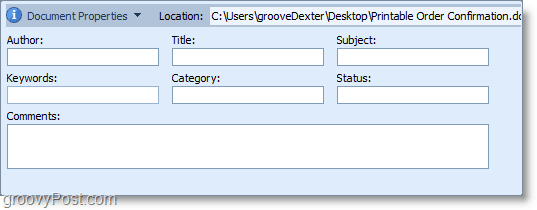
¿Tiene algún comentario maravilloso o experiencia de Microsoft Office 2010 que le gustaría compartir? Responda a continuación o comience un nuevo tema en el comunidad groovyPost.

